مقدمه
بهینهسازی نصبهای وردپرس به مشتریان و افرادی که از سایتهای شما استفاده میکنند، عملکرد، سرعت و انعطافپذیری مورد انتظار Word Press را میدهد. چه در حال مدیریت یک سایت شخصی یا مجموعه ای از نصب ها برای مشتریان مختلف باشید، صرف زمان برای بهینه سازی نصب های وردپرس باعث افزایش کارایی و کارایی می شود.
در این آموزش، نحوه بهینه سازی نصب وردپرس را به روشی که برای مقیاس ساخته شده است، از جمله راهنمایی در مورد پیکربندی، سرعت و عملکرد کلی را بررسی خواهید کرد.
پیش نیازها
- یک راه حل میزبان ارائه وردپرس در اوبونتو
- نصب دستی روی قطره
- یک راه حل برنامه 1 کلیک که وردپرس را در اوبونتو ارائه می دهد.
هر کدام را که انتخاب کنید، این آموزش با این فرض شروع میشود که شما باید یا آماده نصب یک نصب وردپرس کاملاً کارآمد با یک کاربر مدیریتی در اوبونتو هستید.
مرحله 1 – نصب WP خود را در نظر بگیرید
در طول نصب و ایجاد نصب وردپرس، چند متغیر وجود دارد که باید در نظر گرفته شود، از جمله مکان کاربران بالقوه شما، محدوده سایت وردپرس یا مجموعه سایتهای شما، و مجموعه تنظیمات برگزیده نگهداری و امنیتی که به سایت شما اجازه میدهد. به طور مستمر بهینه شود. با صرف زمان برای فرو رفتن در هر یک از آنها قبل از ساختن سایت خود، در زمان صرفه جویی می کنید و با رشد نصب وردپرس شما مفید خواهد بود.
در نظر گرفتن پتانسیل سایت شما
اولین قدم در بهینه سازی سایت وردپرسی خود این است که درک عمیقی از نحوه استفاده و رشد سایت خود داشته باشید. آیا این یک سایت خواهد بود یا شبکه ای از سایت ها؟ آیا سایت شما یک وب سایت استاتیک است یا پویا؟ پاسخ به این سؤالات قبل از راهاندازی نصب میتواند برخی از تصمیمات اولیه شما را در مورد میزبانی، اندازه فضای ذخیرهسازی و عملکرد شما اطلاع دهد.
برای مثال، اگر میخواهید یک وبلاگ شخصی بسازید، ذخیره و بهینهسازی تصاویر و محتوای بصری مهم است. اگر قصد ایجاد یک انجمن یا سایت تجارت الکترونیک با بازدیدکنندگان همزمان و تغییر مکرر داده ها را دارید، باید منابع سرور را در نظر بگیرید. اندیشیدن در مورد قصد خود برای نصب وردپرس از همان ابتدا، سودمندی ترفندهای امنیتی و عملکردی ایجاد شده در سایت شما را راهنمایی می کند و به نصب کلی کارآمدتر کمک می کند.
بهینه سازی تنظیمات برگزیده نصب
چند اولویت وجود دارد که هنگام نصب وردپرس باید در نظر گرفته شود که می تواند تاخیر را کاهش دهد و عملکرد سایت شما را افزایش دهد.
میزبانی و نرم افزار شامل
ابتدا یک ارائه دهنده میزبانی انتخاب کنید که جدیدترین نرم افزارهای WordPress، Apache، MySQL و PHP را با قابلیت های فایروال و گواهینامه SSL ارائه می دهد. یک ارائه دهنده هاست قابل اعتماد و مدرن بهترین شروع را برای نصب پشته LAMP به شما می دهد. با میزبانی اشتراکی، از مصرف سرور و مشتریان در هر سرور آگاه باشید تا بهترین عملکرد را برای سایت خود تضمین کنید. انتخاب ارائه دهنده هاست مناسب برای نیازهای خود به شما کمک می کند تا از خرابی و خطاهای عملکرد جلوگیری کنید.
مکان و زمان تاخیر
هنگام شروع نصب جدید وردپرس از موقعیت سرورها یا مراکز داده خود آگاه باشید و مکانی را انتخاب کنید که به بهترین وجه با نیازهای سایت شما و موقعیت کلی بازدیدکنندگان و کاربران شما مطابقت دارد. تأخیر، زمانی که طول می کشد تا داده ها بین سایت شما و کاربران منتقل شوند، بر اساس مکان در نوسان است. ابزارهای تحلیلی مستندات وردپرس در سایت نحوه ردیابی داده های مکان بازدیدکنندگان و همچنین تعداد بازدید از سایت شما را توضیح می دهد. داشتن یک ایده از ابتدا در مورد اینکه بازدیدکنندگان شما از کجا هستند می تواند به تعیین محل میزبانی سایت شما کمک کند و تجربه مرور سریعتری را برای آنها فراهم کند.
مرحله 2 – موضوع خود را در نظر بگیرید
طیف گسترده ای از تم های موجود است که می توانند برای وردپرس استفاده یا سفارشی شوند. بسیاری از تم ها را می توان با رابط های کاربرپسند کشیدن و رها کردن، ادغام با افزونه های سفارشی و موارد دیگر پیکربندی کرد. هنگام راهاندازی سایت وردپرس، ایده خوبی است که در ابتدا فقط ویژگیهای ضروری را در نظر بگیرید که برای چرخه عمر سایت خود استفاده میکنید و با رشد، موارد بیشتری را اضافه کنید.
بهینه سازی پیکربندی تم
شروع با یک تم سبک می تواند به بارگیری کارآمدتر نصب شما کمک کند. یک موضوع به تماس های پایگاه داده کمتری نیاز دارد و با عاری کردن سایت شما از کدهای غیر ضروری، کاربران شما تاخیر کمتری در سرعت و عملکرد سایت خواهند داشت.
برای هر تم انتخابی، مطمئن شوید که ویژگیهای ارائه شده با موضوع را که به آن نیاز ندارید یا استفاده نمیکنید، خاموش یا غیرفعال کنید. اینها میتوانند اولویتهایی باشند که در بخش ظاهر داشبورد وردپرس، معمولاً تحت ویرایشگر تم یا سفارشیسازی ارائه میشوند. خاموش کردن ویژگیهایی که استفاده نمیکنید، تعداد درخواستها و تماسهایی را که برای جستجوی داده در پسزمینه اتفاق میافتد، کاهش میدهد.
در حالی که تعدادی گزینه رایگان و پولی برای تم های وردپرس به صورت آنلاین در دسترس هستند، بسیاری از صفحه سازهایی استفاده می کنند که کد کوتاه اضافی و کدهای استفاده نشده اضافه می کنند که بر عملکرد سایت شما تأثیر می گذارد. هنگام تصمیم گیری در مورد استفاده یا عدم استفاده از صفحه ساز، موارد استفاده خود را در نظر بگیرید، زیرا آنها معمولاً شامل بسیاری از فرآیندهای اضافی هستند که بر سرعت سایت شما تأثیر می گذارد.
در نظر گرفتن استفاده از افزونه
افزونههای وردپرس از طریق کد اضافهشده، قابلیتهای گستردهای را برای نصب وردپرس ارائه میکنند که به کاربران اجازه میدهد تا نصبهای خود را مطابق با نیازهای خاص خود سفارشی کنند. بیش از 56000 افزونه در حال حاضر موجود است که آنها را راهی جذاب برای افزودن ویژگی های اضافی به سایت وردپرس می کند.
در حالی که افزونه ها می توانند کارایی سایت شما را افزایش دهند، باید در انتخاب افزونه های با کیفیتی که به طور مرتب نگهداری و به روز می شوند، دقت کرد. از آنجایی که بسیاری از افزونه ها نه تنها کد را به سایت شما اضافه می کنند، بلکه به پایگاه داده نصب وردپرس شما نیز وارد می کنند، استفاده از افزونه های زیاد ممکن است در طول زمان باعث مشکلات سرعت سایت شود.
مرحله 3 – بهینه سازی برای امنیت و عملکرد
هنگامی که همه افزونه ها، ویجت ها و ویژگی های اضافی را که می خواهید به نصب وردپرس خود اضافه کنید نصب کردید، چند گزینه بهینه سازی دیگر برای امتحان در داشبورد وردپرس وجود دارد که می تواند بر سرعت و عملکرد سایت شما تأثیر مثبت بگذارد.
تغییر تنظیمات وردپرس
ابتدا حتما آدرس ورود سایت خود را تغییر دهید. از آنجایی که اکثر صفحات ورود به سیستم مدیریت وردپرس به /wp-admin ختم میشوند، این صفحه اغلب مستعد حملات است. تعدادی ابزار موجود است که به شما امکان میدهد URL ورود به سیستم خود را تغییر دهید – مطمئن شوید که برای موارد استفاده شما بهترین کار را دارد.
در مرحله بعد، ابزار سلامت سایت را که در بخش ابزارهای داشبورد وردپرس شما قرار دارد، در نظر بگیرید:
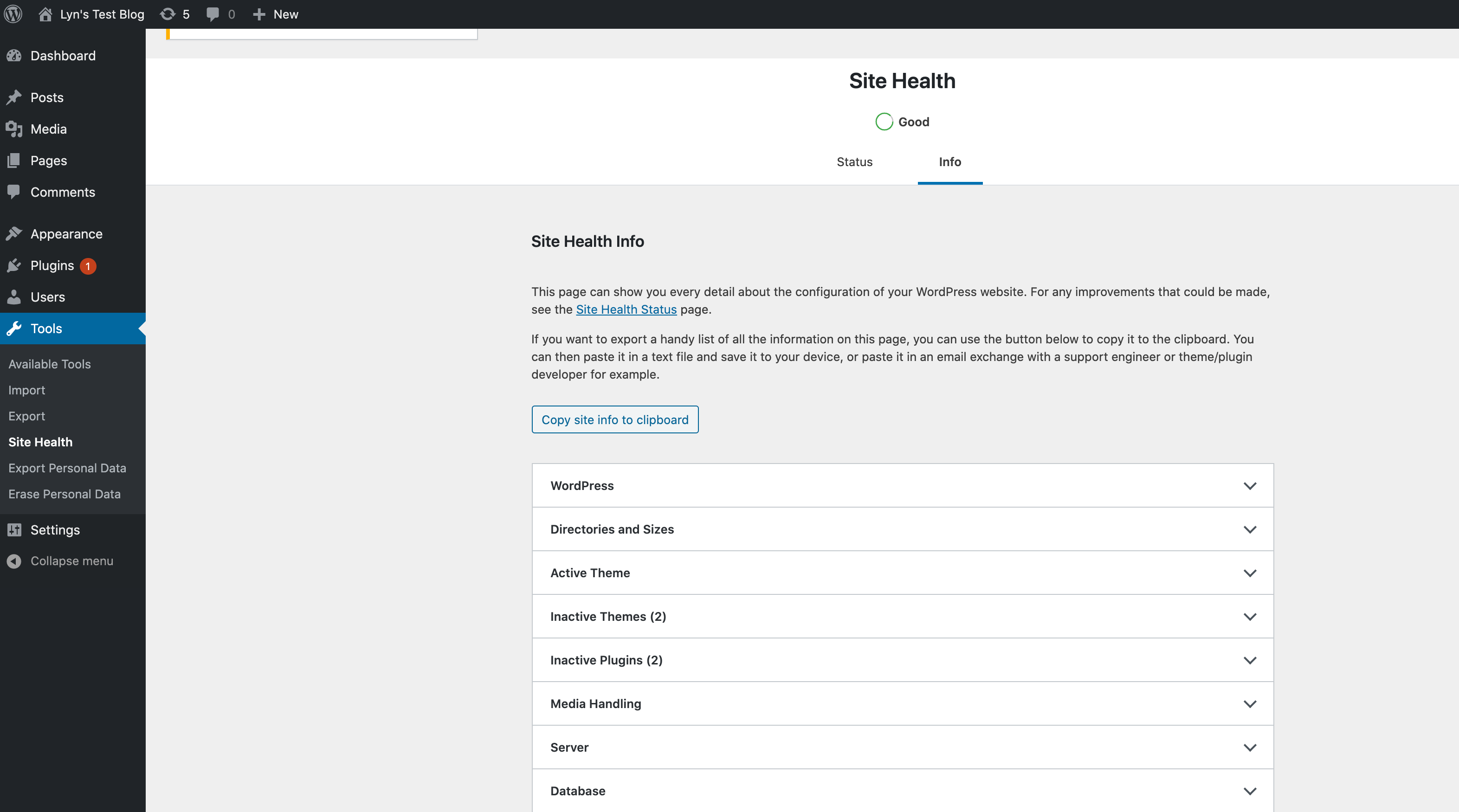
نتایج نشاندادهشده را در نظر بگیرید و دستورالعملهای موجود در هر کرکره در برگه وضعیت را دنبال کنید تا امنیت یا عملکرد را همانطور که در برگهها ذکر شد بهبود ببخشید.
استفاده از پیکربندی داخلی ارائه شده در داشبورد وردپرس تضمین میکند که تمام ترفندهای پیکربندی در دسترس را برای نصب خود پوشش دادهاید.
ذخیره سازی برای سرعت سایت
حافظه پنهان همچنین می تواند به بهبود عملکرد و سرعت سایت وردپرس شما کمک کند. حافظه پنهان، یکی از ویژگی های اصلی طراحی پروتکل HTTP به منظور به حداقل رساندن ترافیک شبکه در حالی که پاسخگویی درک شده سیستم را به طور کلی بهبود می بخشد، می تواند برای کمک به به حداقل رساندن زمان بارگذاری هنگام پیاده سازی در سایت شما استفاده شود. وردپرس تعدادی افزونه کش ارائه می دهد که به حفظ یک عکس فوری از سایت شما کمک می کند تا عناصر HTML ایستا را ارائه دهد، میزان تماس های PHP را کاهش دهد و سرعت بارگذاری صفحه را بهبود بخشد.
نتیجه
در این آموزش، تکنیکهای مختلفی را بررسی کردید که میتوانید از آنها برای سریعتر و کارآمدتر کردن نصب وردپرس خود در اوبونتو استفاده کنید. پیروی از پیشنهادات این آموزش کمک می کند تا اطمینان حاصل کنید که عملکرد سایت شما با رشد کاربران و محتوای سایت خود مشکلی ندارد.










